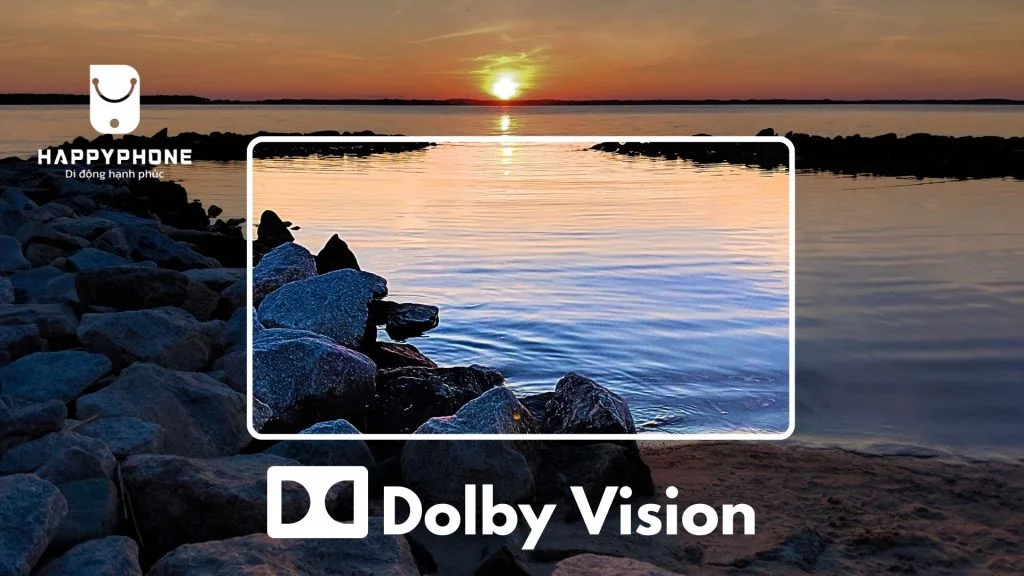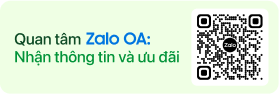14.08.2024
6 chế độ chụp chiếu sáng chân dung trên iPhone và cách sử dụng?
Mục lục
Sáu chế độ chiếu sáng chân dung
Trên các thiết bị iPhone có camera hỗ trợ chế độ chụp chân dung, Apple đã tích hợp sáu chế độ chiếu sáng chân dung (Portrait Lighting) để tạo ra những bức ảnh chân dung chuyên nghiệp với hiệu ứng ánh sáng đặc biệt gồm:
Natural Light (Ánh sáng tự nhiên)
Chế độ Natural Light giữ cho đối tượng được chiếu sáng bằng ánh sáng tự nhiên, tạo ra bức ảnh chân thực với phông nền mờ (bokeh) nhẹ nhàng. Phù hợp với hầu hết các tình huống chụp, tạo cảm giác chân thực và gần gũi.
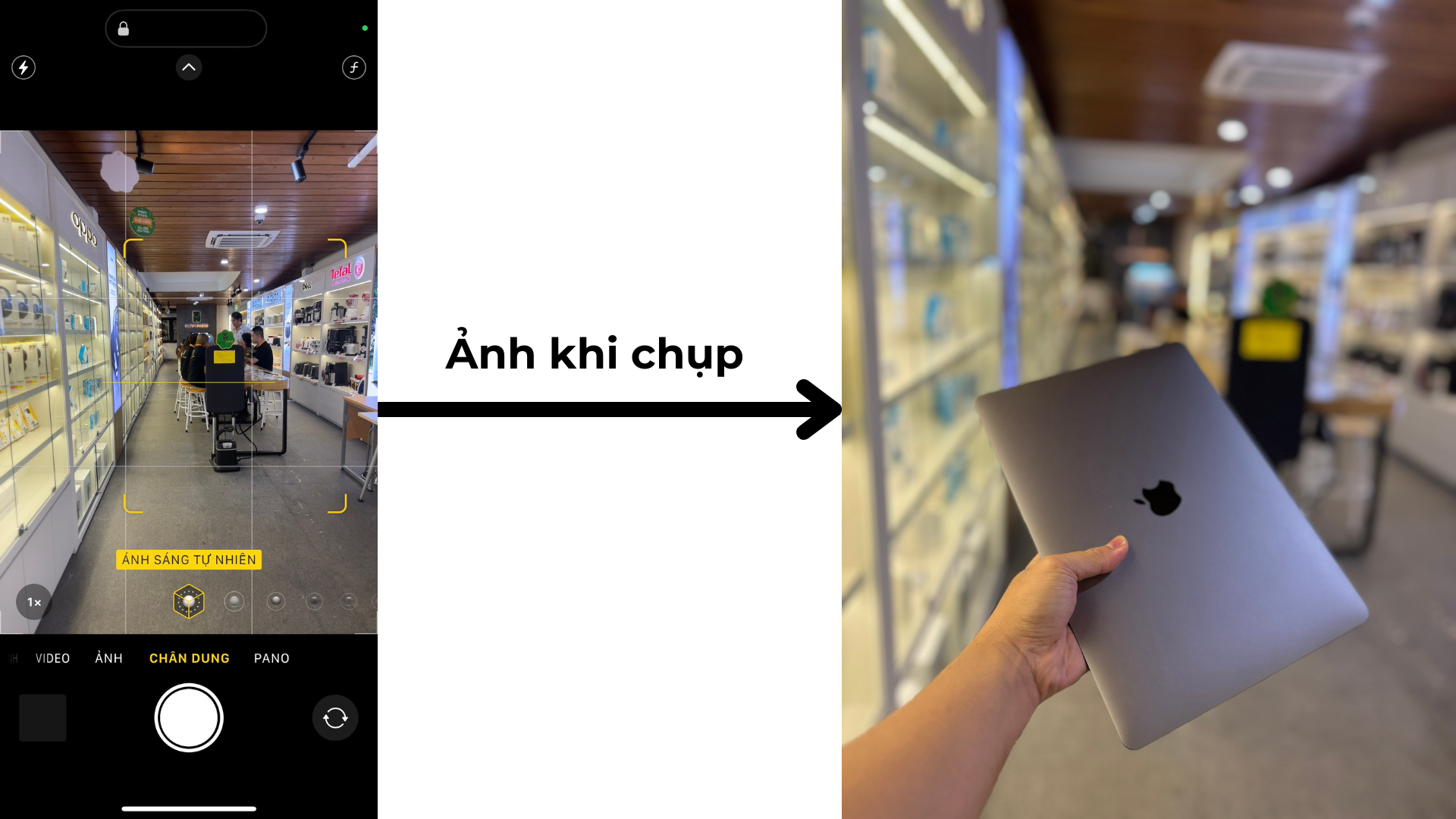
Studio Light (Ánh sáng trường quay)
Chế độ Studio Light tăng cường độ sáng trên khuôn mặt của đối tượng, làm sáng đều và rõ các chi tiết, tạo cảm giác như đang được chiếu sáng trong một studio chuyên nghiệp. Thích hợp cho những bức ảnh chân dung cần sự hoàn hảo và chuyên nghiệp.
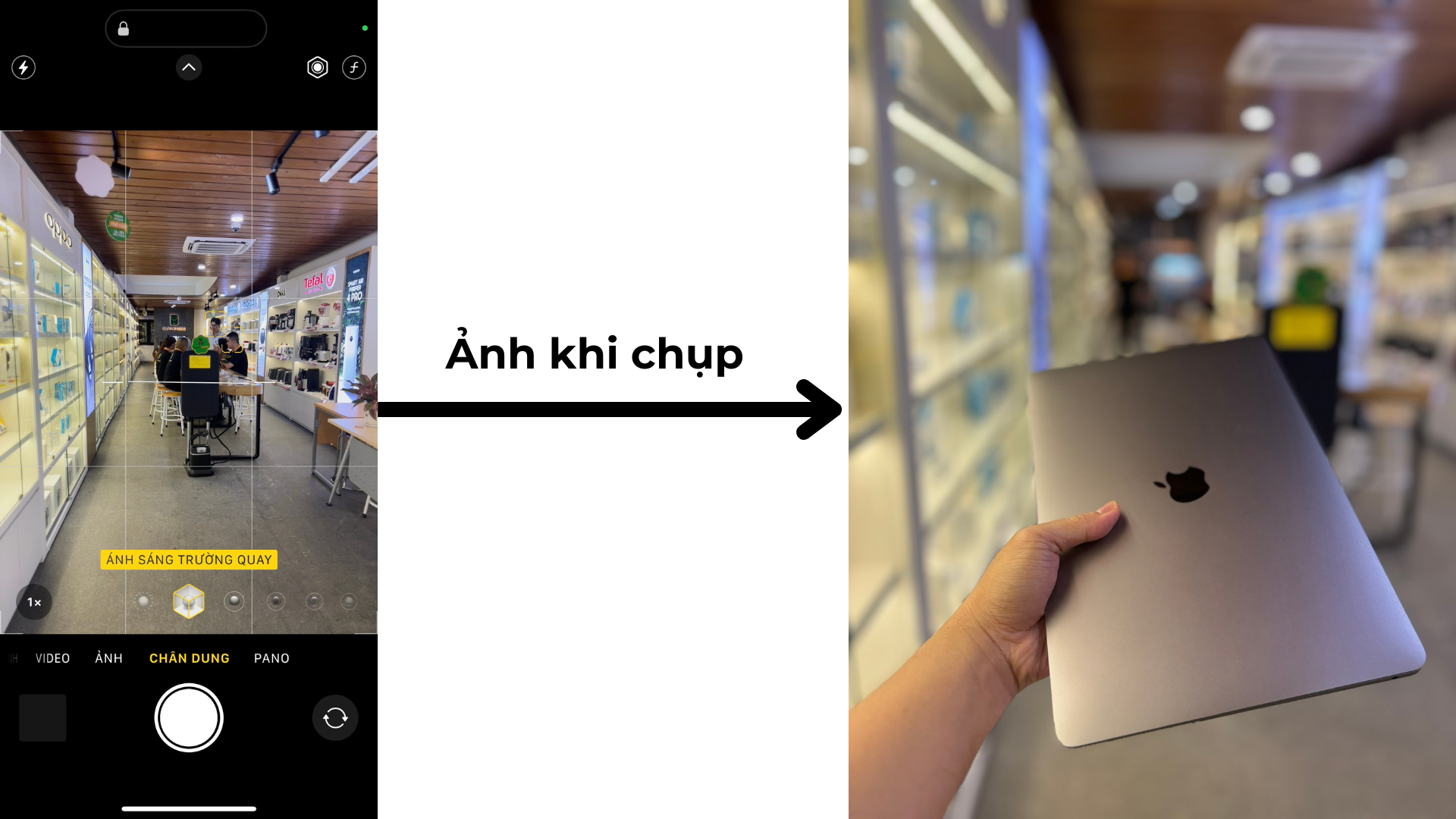
Contour Light (Ánh sáng viền)
Chế độ Contour Light tạo ra các vùng sáng và tối khác nhau trên khuôn mặt, làm nổi bật các đường nét và góc cạnh, tạo cảm giác chiều sâu hơn cho bức ảnh. Phù hợp với những bức ảnh muốn tập trung vào khuôn mặt, tạo cảm giác mạnh mẽ và cá tính.
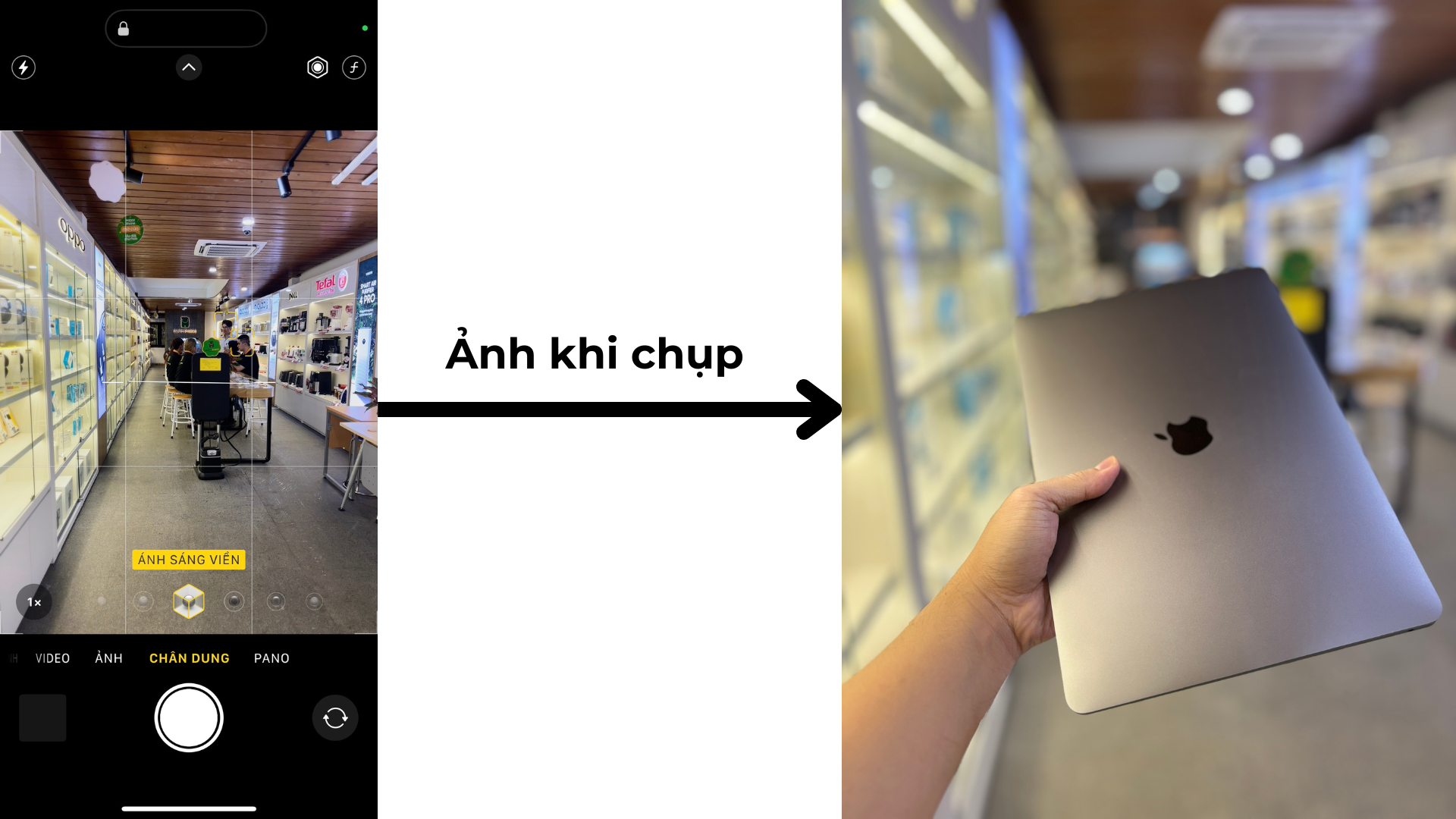
Stage Light (Ánh sáng sân khấu)
Chế độ Stage Light làm tối hoàn toàn phông nền, giữ cho đối tượng chính được chiếu sáng giống như dưới ánh sáng sân khấu. Kết quả là một bức ảnh đen trắng hoặc màu với phông nền đen hoàn toàn. Thích hợp cho những bức ảnh chân dung có tính nghệ thuật cao, tạo cảm giác kịch tính và bí ẩn.
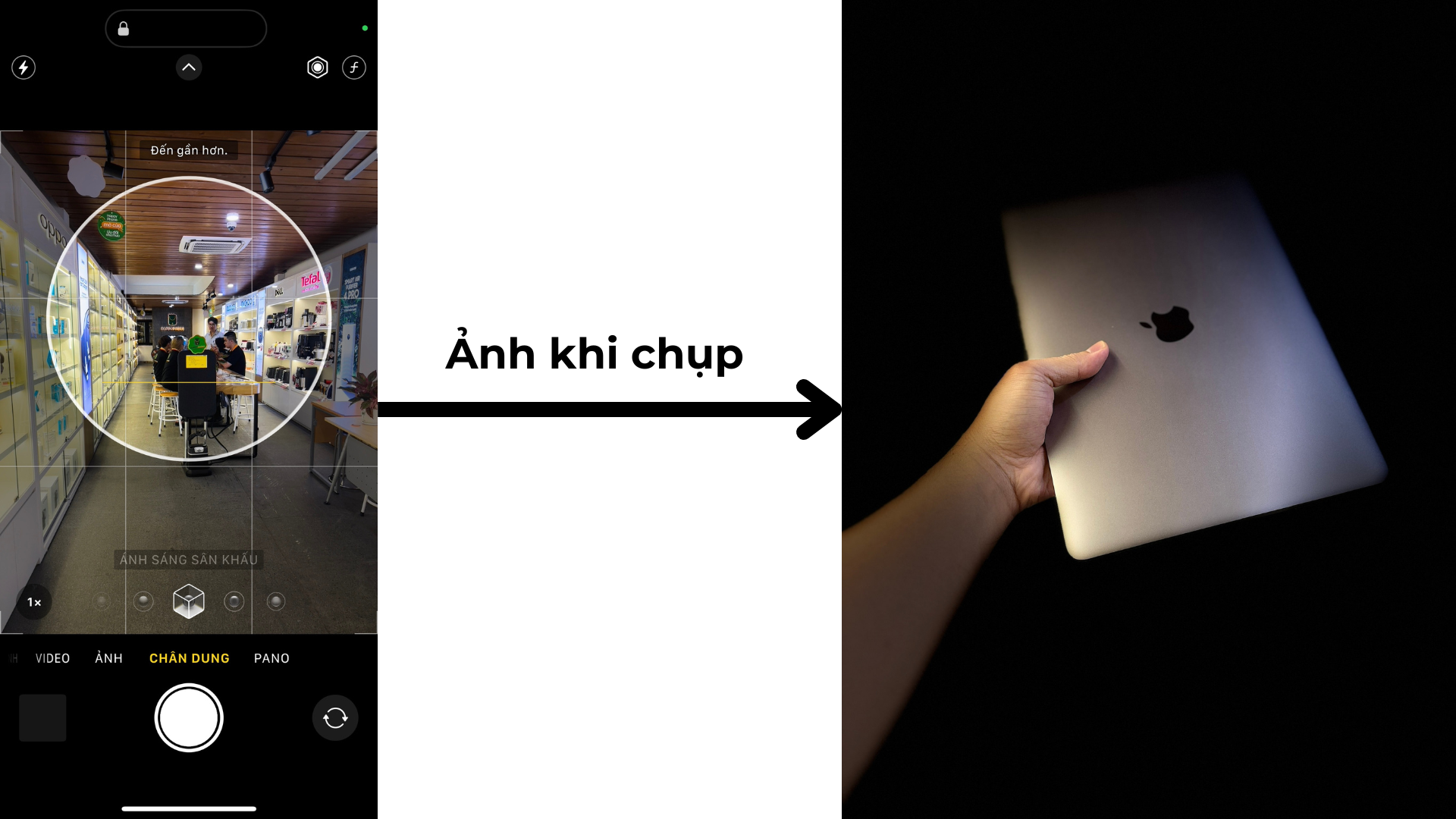
Stage Light Mono (Ánh sáng sân khấu đơn sắc)
Chế độ Stage Light Mono tương tự như Stage Light, nhưng bức ảnh được chuyển sang đơn sắc (đen trắng), với phông nền đen hoàn toàn, tạo ra những bức ảnh chân dung cổ điển, sang trọng và đầy cảm xúc.
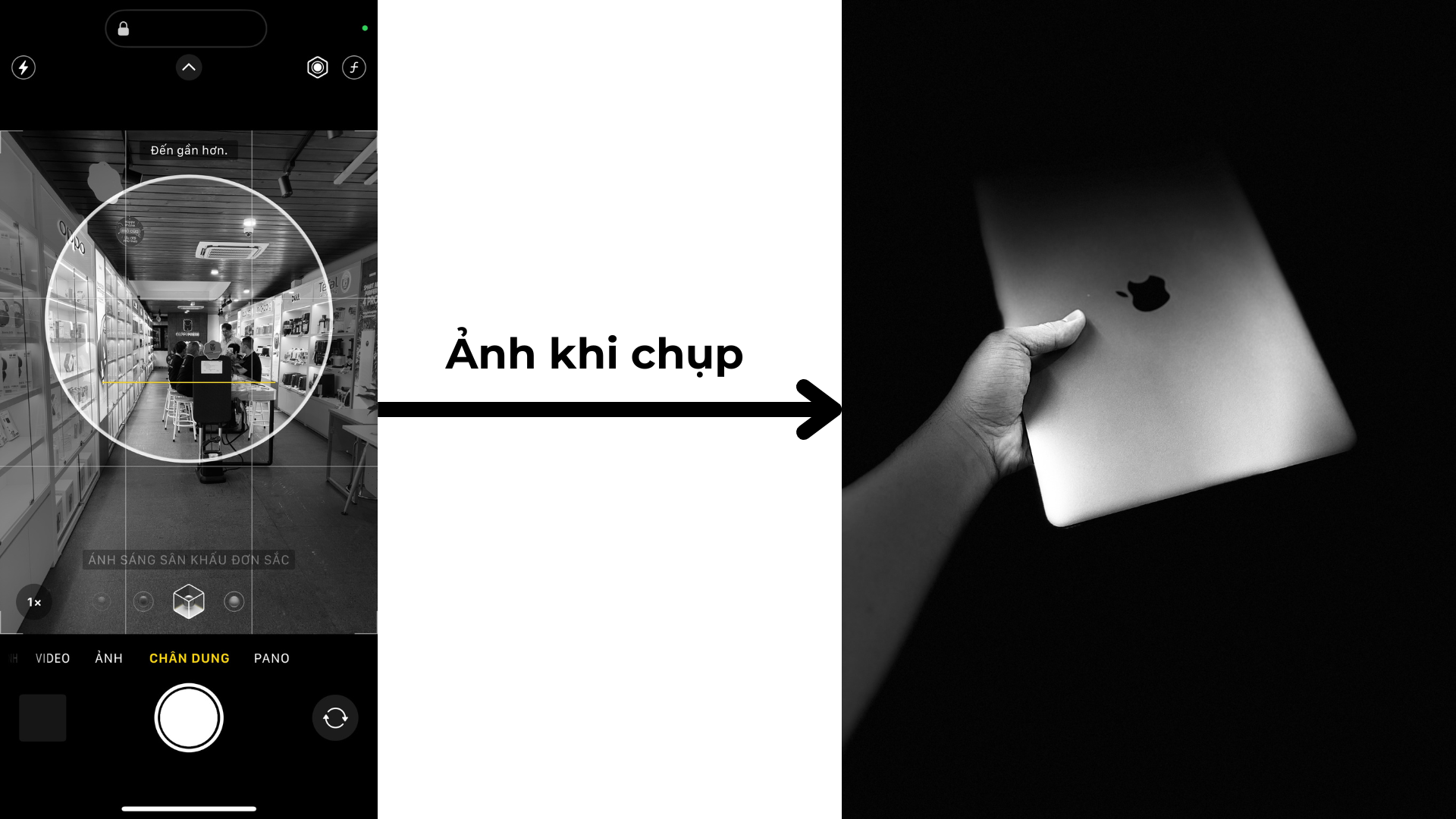
High-Key Light Mono (Ánh sáng đơn sắc ít tương phản)
Chế độ High-Key Light Mono tạo ra một bức ảnh chân dung đơn sắc với phông nền trắng hoàn toàn, tạo ra một bức ảnh sáng, mềm mại với phong cách nghệ thuật cao. Thích hợp cho những bức ảnh chân dung tươi sáng, vui vẻ và tràn đầy năng lượng như ngoài trời, biển, mùa hè.
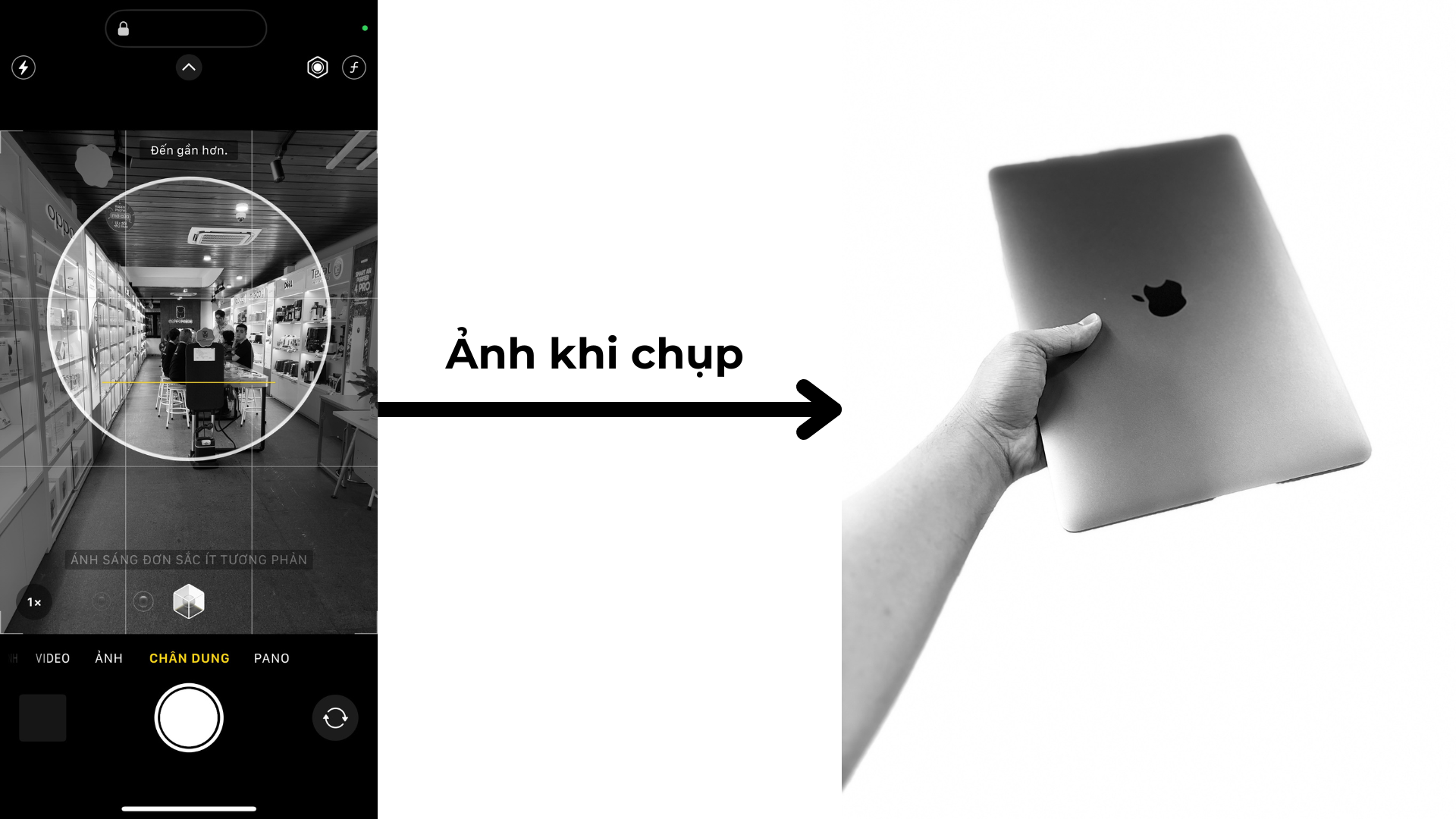
Cách sử dụng 6 chệ độ chụp chân dung
Bước 1: Mở camera và chọn chế độ chân dung trên iPhone
Bước 2: Chọn chế độ chân dung mà bạn mong muốn, bằng cách vuốt nhẹ qua bên trái và qua các tùy chọn chế độ chiếu sáng ở phía dưới màn hình gồm: (Ánh sáng trường quay, Ánh sáng tự nhiên, Ánh sáng sân khấu, Ánh sáng viền, Ánh sáng sân khấu đơn sắc, Ánh sáng đơn sắc ít tương phản)
Bước 3: Đặt đối tượng vào khung hình, điều chỉnh khoảng cách và góc chụp để có ánh sáng tốt nhất.
Bước 4: Bấm nút chụp để chụp ảnh với chế độ chiếu sáng đã chọn.
6 chế độ chiếu sáng chân dung giúp bạn tạo ra những bức ảnh chân dung chuyên nghiệp với hiệu ứng ánh sáng đặc biệt, phù hợp với nhiều phong cách và mục đích khác nhau. Tùy theo cảm hứng và phong cảnh, bạn có thể chọn chế độ chiếu sáng phù hợp để làm nổi bật đối tượng và tạo ra những bức ảnh ấn tượng.
Sáu chế độ chiếu sáng chân dung trên iPhone mấy?
- iPhone 15, iPhone 15 Plus, iPhone 15 Pro, iPhone 15 Pro Max
- iPhone 14, iPhone 14 Plus, iPhone 14 Pro, iPhone 14 Pro Max
- iPhone 13, iPhone 13 mini, iPhone 13 Pro, iPhone 13 Pro Max
- iPhone 12, iPhone 12 mini, iPhone 12 Pro, iPhone 12 Pro Max
- iPhone 11, iPhone 11 Pro, iPhone 11 Pro Max
- iPhone XS, iPhone XS Max, iPhone XR, iPhone SE (thế hệ thứ 2 trở lên)
Danh sách sản phẩm nổi bật tại HappyPhone
Xem tất cả